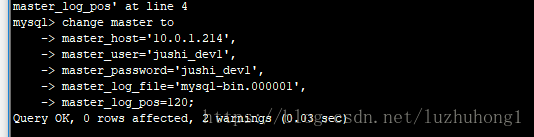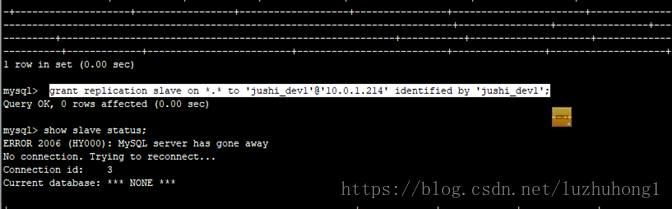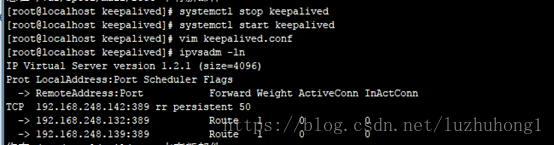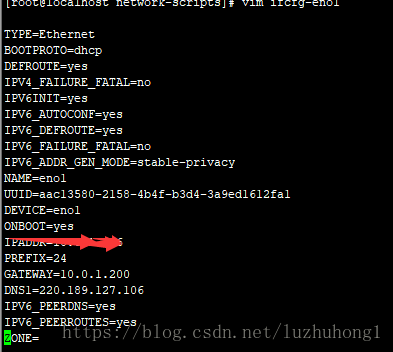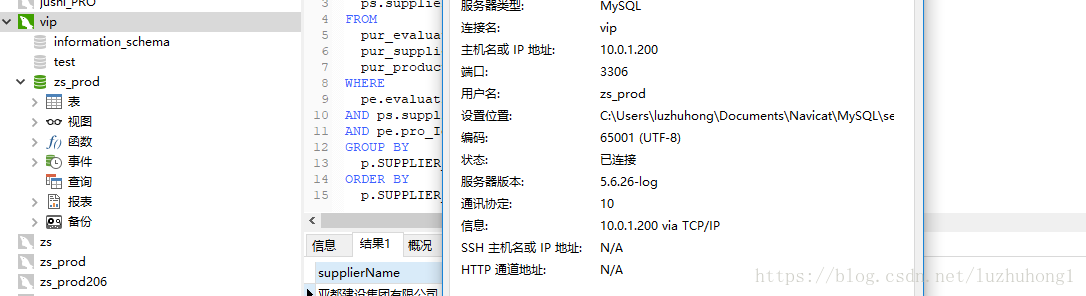mysql 主主模式(keepalived)
服务器2台 214 和213
1.安装mysql
可以参考web环境安装那个博客https://blog.csdn.net/luzhuhong1/article/details/82769344
本文主要介绍mysql主主模式配置
2.mysql主主配置
2.1配置文件(my.cnf)
配置my.cnf文件(先检查cd /u01/mysql-5.6.26-linux-glibc2.5-x86_64/这个目录下面可以my.cnf文件如果存在删除 要不然回导致etc/my.cnf设置参数无效)
Ip地址为10.0.1.213服务器(server-id 参数每台要不一样)
log-bin = mysql-bin
binlog_format = mixed
server-id = 1
relay-log = relay-bin
relay-log-index = slave-relay-bin.index
auto-increment-increment = 2//偏移量
auto-increment-offset = 1
binlog_do_db=jushi_dev1 //如果备份多个数据库,重复设置这个选项即
basedir=/u01/mysql-5.6.26-linux-glibc2.5-x86_64
datadir=/u01/mysql-5.6.26-linux-glibc2.5-x86_64/data
port = 3306
2.2命令操作
1.查看mysql状态:show master status;
在213这台输入如下参数(都是另一台的参数)
mysql> change master to
-> master_host=‘10.0.1.214’,
-> master_user=‘jushi_dev1’,
-> master_password=‘jushi_dev1’,
-> master_log_file=‘mysql-bin.000001’,
-> master_log_pos=120;
执行这个表示开启功能
start slave;
3.设置访问权限
grant replication slave on . to ‘jushi_dev1’@‘10.0.1.214’ identified by ‘jushi_dev1’;
重启
service mysql stop
service mysql start
查看运行情况
mysql -u root -p
show slave status;
在214那台服务器重复上面得操作。就能实现主主模式
3.keepalived实现虚拟ip负载俩台服务器
Lvs1服务器 10.0.1.214
虚拟ip 10.0.1.200
我采用的是最简单安装模式(也可以用下载jar来安装)
安装ipvsadm keepalived
yum -y install ipvsadm keepalived
设置ipv4的ip为1
echo ‘net.ipv4.ip_forward = 1’ >> /etc/sysctl.conf
配置生效
sysctl –p
新建文件
touch /etc/sysconfig/ipvsadm
启用ipvsadm
systemctl start ipvsadm
开机启动ipvsadm
systemctl enable ipvsadm
剪切一个备份配置文件
mv /etc/keepalived/keepalived.conf /etc/keepalived/keepalived.conf.org
配置keepalived.conf
global_defs {
#发生错误的时候发送邮件提醒
notification_email {
[email protected]
[email protected]
[email protected]
}
notification_email_from [email protected]
smtp_server 192.168.200.1
smtp_connect_timeout 30
router_id LVS_DEVEL
vrrp_skip_check_adv_addr
vrrp_strict
vrrp_garp_interval 0
vrrp_gna_interval 0
}
#监控多个网段的实例那个配置我没加
vrrp_instance VI_1 {
state MASTER指定那个为master,另外一台为backup
interface ens33 设置实例绑定的网卡(这个不能错很重要)
virtual_router_id 51 #VPID标记
priority 100 优先级,高优先级竞选为master
advert_int 1 #检查间隔,默认1秒
authentication {
auth_type PASS#认证方式
auth_pass 1111#认证密码
}
virtual_ipaddress {
10.0.1.200 #设置虚拟vip
}
}
virtual_server 10.0.1.200 3306{
delay_loop 6#健康检查时间间隔
lb_algo rr #lvs调度算法rr|wrr|lc|wlc|lblc|sh|dh
lb_kind DR #负载均衡转发规则NAT|DR|RUN
nat_mask 255.255.255.0#网关
persistence_timeout 50 #会话保持时间
protocol TCP#使用的协议
real_server 10.0.1.213 3306{
weight 1 默认为1,0为失效
HTTP_GET {
connect_timeout 3连接超时时间
nb_get_retry 3#重连次数
delay_before_retry 3#重连间隔时间
#connect_port 389 健康检查的端口的端口 }
}
real_server 10.0.1.214 3306{
weight 1
HTTP_GET {
connect_timeout 3
nb_get_retry 3
delay_before_retry 3
}
}
}
systemctl start keepalived
systemctl enable keepalived
这个就安装好了:
执行这个命令
ipvsadm –ln
绑定虚拟ip地址
vim /etc/sysconfig/network-scripts/ifcfg-ens33
自己电脑访问不到这个ip 虚拟机可以访问 那么添加getway
ifconfig ens33:0 10.0.1.200 netmask 255.255.255.255
要去虚拟机里面去进行 ifdown ens33 断开网络
在进行ifup ens33 连接网络 开始生效
Ping 10.0.1.200
用客户端测试下